格式工厂电脑版下载(格式工厂怎么转换MP3)
格式工厂 (Format Factory) 是一款功能全面的格式转换软件,支持转换几乎所有主流的多媒体文件格式,包括视频 MP4、AVI、3GP、WMV、MKV、VOB、MOV、FLV、SWF、GIF;音频 MP3、WMA、FLAC、AAC、MMF、AMR、M4A、M4R、OGG、MP2、WAV、WavPack;图像 JPG、PNG、ICO、BMP、GIF、TIF、PCX、TGA 等。新版本格式工厂中,更对移动播放设备做了补充,如 iPhone、iPod、PSP、魅族、手机等,使你不需要去费劲研究不同设备对应什么播放格式,而是直接从格式工厂的列表中选择你手中的设备型号,就能轻松开始转换,更快更方便地实现广大移动一族的需求。

格式工厂功能介绍
格式工厂支持各种类型的视频文件转到MP4/3GP/MPG/AVI/WMV/FLV/SWF。
支持所有类型的音频转换到MP3/WMA/AMR/OGG/AAC/WAV。
格式工厂支持所有类型图片转换到JPG/BMP/PNG/TIF/ICO/GIF/TGA。
可以抓取DVD到视频文件,抓取音乐CD到音频文件。
MP4文件支持iPod/iPhone/PSP等指定格式。
格式工厂支持RMVB、水印、音视频混流。
格式工厂功能特色
1、支持多种格式
格式工厂的视频支持格式十分广泛,从常用格式到iPhone/iPod/PSP等多媒体指定格式,几乎囊括了所有类型多媒体格式;
2、修复功能
在转换过程中,格式工厂可修复某些意外损坏的视频文件;
3、弹性提升
格式工厂可让多媒体文件弹性“减肥”或“增肥”(即提高或降低视频的清晰度,帧率等);
4、图片转换
格式工厂可进行图片转换,支持图片文件缩放,旋转,水印等功能;
5、DVD抓取
格式工厂可进行视频抓取,用户可通过此功能轻松备份DVD到本地硬盘;
格式工厂安装步骤
1、首先你需要在本站下载格式工厂官方安装包,下载完成后得到FormatFactory_setup.exe安装文件,双击exe文件进入格式工厂安装界面,如下图所示,安装界面很简单,我们来进行安装操作。
2、你有两种方式来安装格式工厂软件,你可以直接点击一键安装选项,软件会默认安装到系统C盘中,或者点击界面中的更改路径选项,然后在弹出的选项框中选择合适的安装位置,选择完成后在界面下方还有附加的桌面快捷方式和添加快捷启动栏两个选项,这个可以方便用户快速的找到并打开软件,建议你保留,最后再点击一键安装选项。(C盘为系统盘,软件过多会导致电脑运行变慢,所以软件一般选择其他盘进行安装。)
3、你点击一键安装选项后,格式工厂软件就开始安装了,如下图所示,你只需要等待安装进度条完成就可以进入下一个界面,安装速度是很快的,耐心等待即可。
4、格式工厂软件安装进度条完成后,进入下图中的界面,在界面中有添加到右键菜单选项,可以方便用户快速代开软件进行使用,在界面下方还有附加的下载选项,你如果不需要的话可以取消勾选,然后点击界面下方的下一步。
5、格式工厂软件安装完成,如下图所示,表明格式工厂软件已经成功安装到你的电脑上,然后点击界面的立即体验选项,就可以关闭安装界面打开软件进行体验了。

格式工厂使用技巧
格式工厂软件转换MP4方法
1、首先你在本站下载安装好格式工厂软件后,就可以在桌面找到软件的快捷方式,如下图所示,鼠标左键双击快捷方式打开软件进入主界面,在界面有不同类型的转换格式,我们来点击需要转换的格式,然后进入详细的转换界面。
2、小编以转换为MP4格式为例,点击上图中的MP4选项,然后进入下图中的界面,你可以先点击添加文件或者添加文件夹选项,将需要转换的文件添加到软件中。添加完成后再点击输出配置选项,设置好文件的类型、大小、品质等选项,设置完成后还需要再点击界面下方的改变,选择合适的输出位置,设置完成后我们就可以点击界面上方的确定选项,然后你就耐心等待处理完成就可以在设置的保存位置找到所需的文件了。
格式工厂常见问题
一、格式工厂怎么截取视频?怎么剪辑视频?
1、首先你需要在本站下载安装好格式工厂软件,然后打开进入主界面,如下图所示,在界面的左侧为多种转换类型,你可以点击选择想要转换完成的格式,小编以MP4格式为例,点击界面中的MP4选项,然后进入该界面。
2、进入到MP4界面后,你需要先将视频文件添加到软件中,点击下图中的添加文件选项,然后将视频文件导入进来。导入完成后在界面就会显示出刚添加进来的视频文件。然后我们进行下一步操作。
3、先点击添加进来的视频文件,然后再点击文件上方的选项,或者鼠标右键点击视频文件,在弹出的菜单栏中点击选项,然后进入视频文件剪辑窗口,接下来我们开始剪辑视频文件。
4、你可以通过两种方式来剪辑视频,方法一:如下图所示,在界面下方有开始时间和结束时间两个选项,我们可以自行填写好开始时间和结束时间,填写完成后就可以进行剪辑了。方法二:点击时间轴选需要剪辑的位置,然后点击【开始时间】选择好开始时间,再点击时间轴选好结束时间点击【结束时间】,然后剪辑位置就选好了, 最后点击确定。
5、视频剪辑设置完成后,点击确定进入下图中图一的界面,我们再点击界面上的的确定按钮就可以返回到格式工厂软件的主界面,在界面右侧会出现一个任务栏,这个就是你添加进来的剪辑设置完成后视频文件,然后我们点击界面上方的开始选项就可以了。你耐心等待进度条完成后就表明视频已经剪辑成功的,我们可以点击界面左上角的输出文件夹选项,就可以找到刚刚完成的视频。是不是很简单呢,赶紧来试试吧。
二、格式工厂转的视频的清晰度如何调整?怎么改变视频的大小?
1、首先你需要打开格式工厂主界面后选择想要输出的视频文件格式点击后进入设置界面,我们点击界面上方的输出配置选项,在这里可以设置视频的清晰度以及视频大小。如下图所示,预设配置选“AVC高质量和大小”,此基础上进一步修改。
2、接下来设置视频大小限制,这里你可以选择合适的视频大小,然后再设置视频编码选项,选择AVC。
3、然后就可以设置屏幕大小,通俗来说就是屏幕的分辨率。注意按原画面大小选择,不要小于原画。
4、最后就来设置比特率大小。格式工厂16000,对于多数情况下是足够了。比特率越小,文件视频处理后越小,如果比特率小于一定的值影响视频的画质,所以这里你一定要选择合适的比特率大小。
你按照上面的参数设置完成后,就可以改变视频文件的大小以及视频文件的清晰度。是不是很简单呢,赶紧来下载使用吧。
格式工厂怎么转换MP3
格式工厂是一款多功能的媒体文件转换软件,它支持对各种视频、音频以及图片格式进行转换。本教程将指导您如何使用格式工厂将其他音频文件转换为MP3格式。
第1步:下载并安装格式工厂
在网上搜索“格式工厂”或直接访问其官方网站。
选择适合您操作系统的版本下载。
安装时请注意屏蔽不必要的第三方软件捆绑安装项。
完成安装后启动格式工厂。
第2步:了解用户界面
打开软件后,您可以看到格式工厂的用户界面分为几个部分:
左侧菜单:包含视频、音频、图片和ROM设备\DVD\CD\ISO等功能区域。
顶部菜单栏:提供了语言切换、皮肤更改、设置等选项。
主工作区:显示具体的格式转换选项和添加文件的区域。
第3步:添加需要转换的文件
在左侧菜单中选择“音频”功能区。
在展开的音频格式列表中,选择“所有到MP3”这一选项。
点击主工作区的“添加文件”按钮或直接将文件拖放到软件中以添加源音频文件。
选择要转换的文件,支持批量转换,因此您可以一次添加多个文件。
第4步:配置输出设置
添加文件后,在主工作区的列表中选择您想要转换的文件。
点击“输出设置”,在弹出的窗口中可以进行详细配置:
调整音频质量和大小,选择比特率(bitrate)、采样率(sample rate)等参数。
如果有特殊需求,可以调整声道和音量。
可以选择保存目录,即转换后文件存放的位置。
设置完成后点击“确定”。
第5步:开始转换过程
配置完毕后,点击主工作区下方的“开始”按钮。
格式工厂会显示转换进度,视文件大小和计算机性能而定,这个过程可能需要几秒到几分钟不等。
转换完成后通常会自动弹出文件所在的文件夹,如果没有,请手动导航到您之前设置的保存目录查看转换后的MP3文件。
第6步:转换完成与后续操作
检查转换后的MP3文件,确认音质和文件完整性。
如果需要进一步编辑MP3文件,可以使用格式工厂内置的简单剪辑功能,或者利用其他音频编辑软件进行深度编辑。
如有批量转换的需求,可以重复第3步到第5步,高效批量地处理多个文件。
常见问题解答
Q: 格式工厂转换的MP3音质怎么样?
A: 转换的音质取决于您在输出设置中选择的比特率和原始文件的质量,一般来说,320kbps的比特率足够保证良好的音质。
Q: 格式工厂是否支持转换受版权保护的音乐文件?
A: 不支持。格式工厂无法绕开版权保护机制,如DRM。
Q: 能否使用格式工厂合并多个音频文件?
A: 可以。格式工厂提供了文件合并功能,您可以将多个音频文件合并为一个。
Q: 转换过程中电脑出现卡顿怎么办?
A: 转换过程可能会占用较多的CPU资源,尝试关闭其他不必要的程序,或者在转换设置中选择较低的优先级。
2、本资源部分来源其他付费资源平台或互联网收集,如有侵权请联系及时处理。
KX下载 » 格式工厂电脑版下载(格式工厂怎么转换MP3)

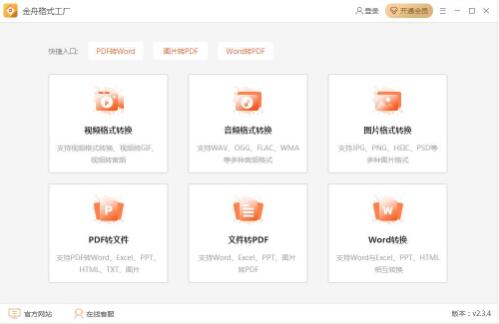

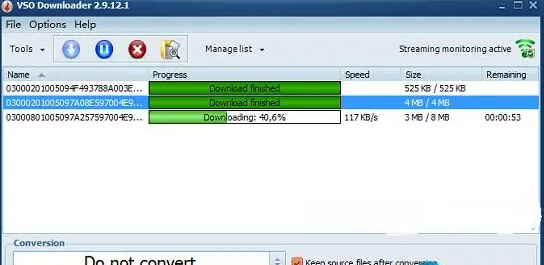



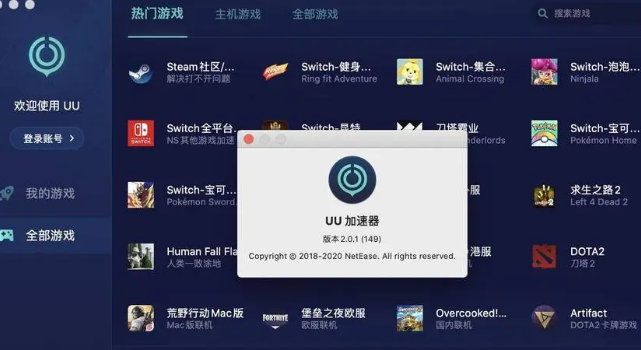
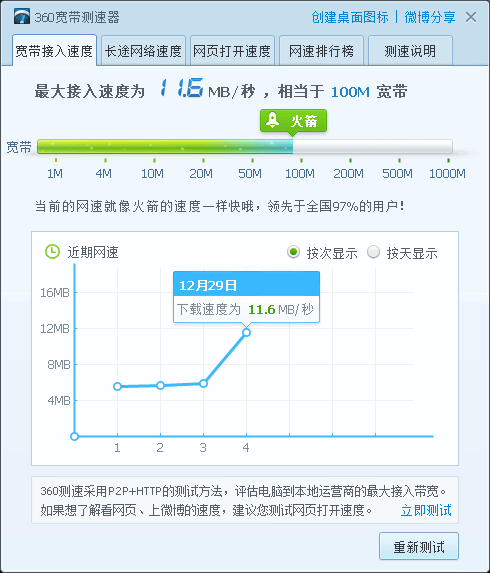



发表评论